Kui näete veateadet „Arvutist teisaldatavale salvestusseadmele kopeerimisel ilmnes tõrge“ koos mõne alltoodud veakoodiga, võib põhjus olla seotud SD-kaardi / SD-kaardi lugeja, USB, arvuti turbesätte või muu asjaoluga. Seepärast proovige probleemi lahendada allkirjeldatud toimingute abil.
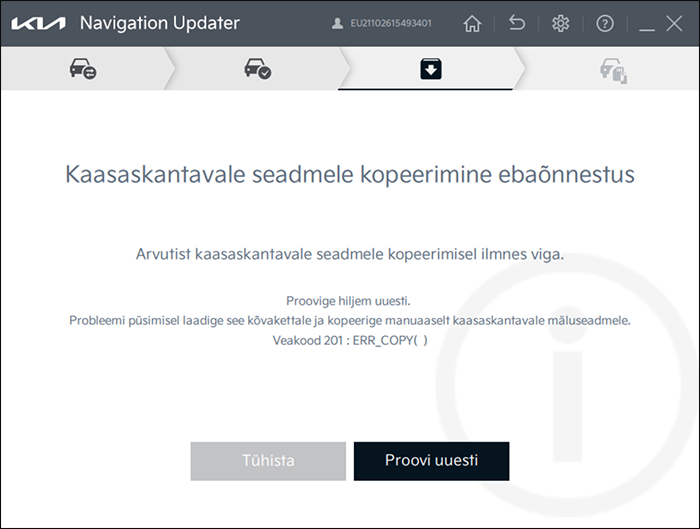
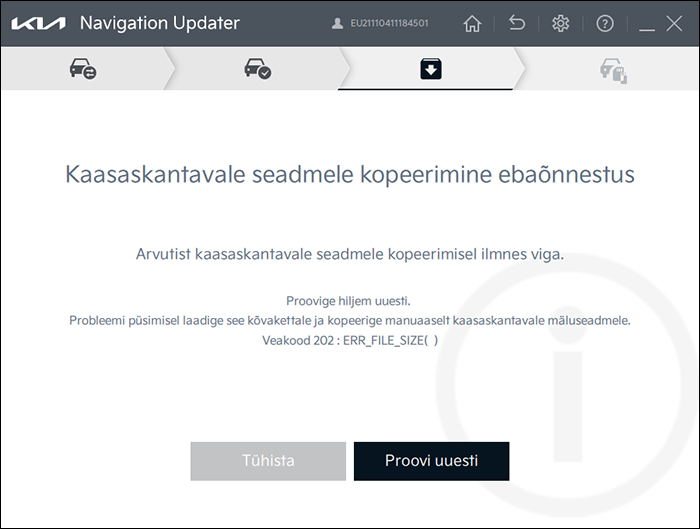
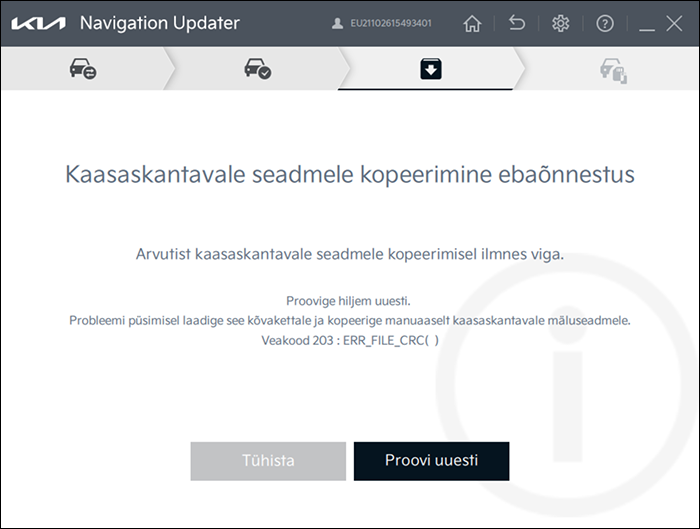
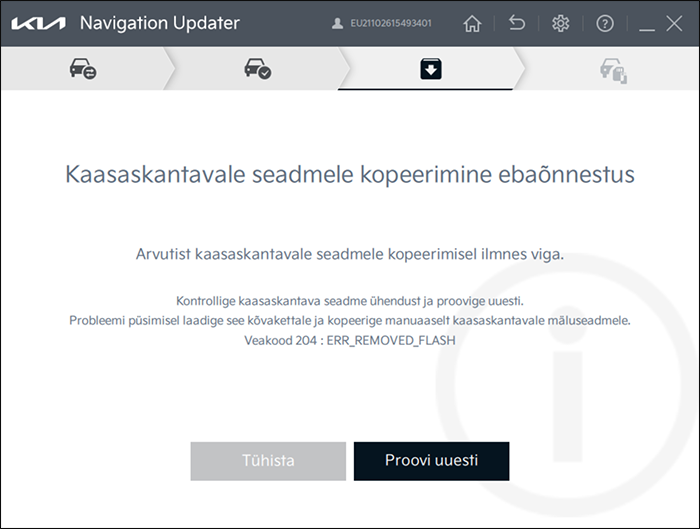
▷ Tõrkekood 201: ERR_COPY (faili nimi)
▷ Tõrkekood 202: ERR_FILE_SIZE (faili nimi)
▷ Tõrkekood 203: ERR_FILE_CRC (faili nimi)
▷ Tõrkekood 204: ERR_REMOVED_FLASH
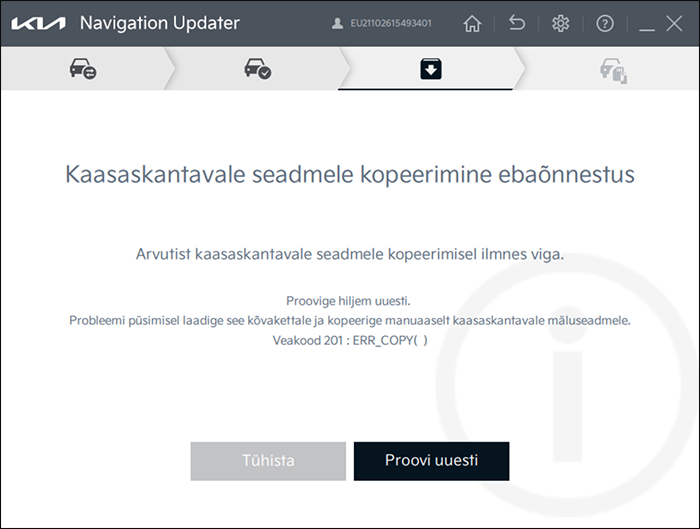
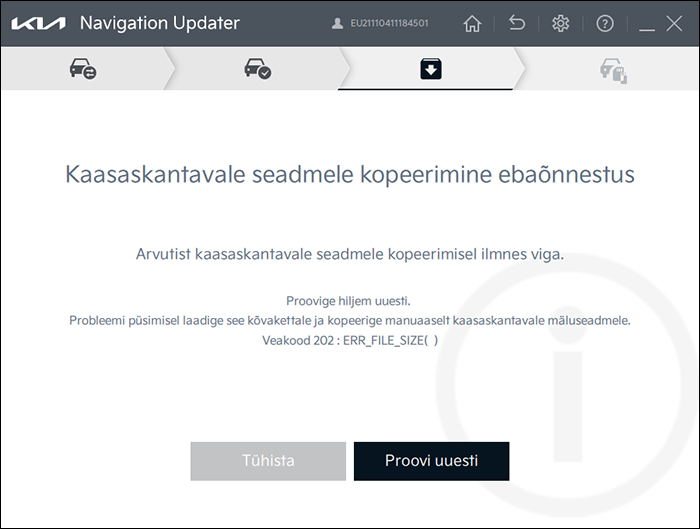
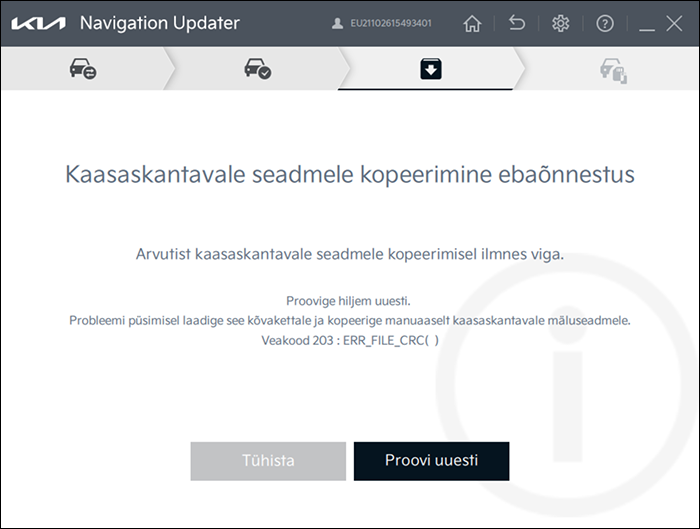
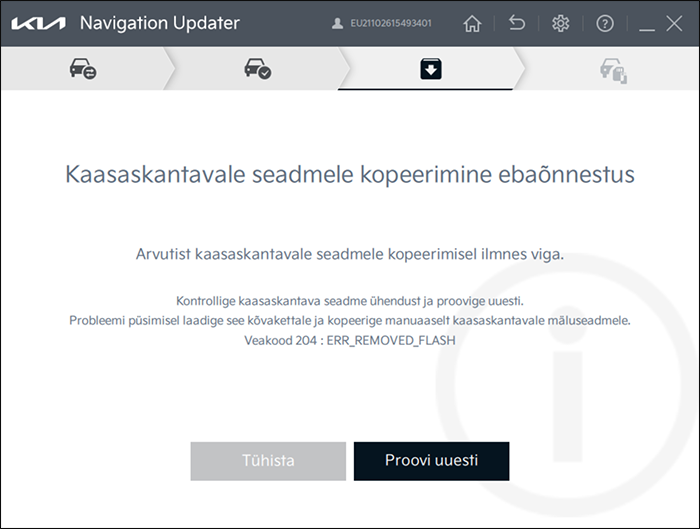
-
Kuidas lahendada veakoodiga seotud probleem
-
Kontrollige SD-kaarti / SD-kaardi lugejat ja USB-ühendust
-
Peatage või sulgege ajutiselt tulemüür/turbeprogramm (vaadake lõiku „allalaadimise/lahtipakkimise käigus ilmnes viga“)
▶ Avage jaotis „Allalaadimisel/lahtipakkimisel ilmnes viga.“ ☜ Klõpsake valikul -
Kui see juhtub SD-kaardilt või USB-pordi kaudu teostatava allalaadimise ajal, laadige uuendatavad andmed esmalt alla ja kopeerige need seejärel käsitsi eemaldatavale salvestusseadmele.
-
Kuidas uuendatud andmed oma kõvakettale alla laadida
-
Avage Navigation Updater
-
Valige sõiduk/mudel ja klõpsake „Kinnita“
-
Valige salvestuskohaks „Kõvaketas“ ja seejärel klõpsake valikul „Järgmine“
-
Klõpsake valikul [Vaheta] ning seejärel [Töölaud] > [Vali kaust] ja lõpuks „Kinnita“
-
Allalaadimine algab, kui toimingu ④ käigus valitud töölaual luuakse sõiduki nimega kaust
-
Avage Navigation Updater
-
Kuidas SD-kaarti/USB-d käsitsi vormindada
-
Tehke topeltklõps töölaua ikoonil „Arvuti“ (või „Minu arvuti“, „Minu PC“)
-
Tehke paremklõps soovitud eemaldatava salvestusseadme kohal > Klõpsake menüüs valikut [Vorminda]
-
Tehke menüüs Failisüsteem valik [FAT32] ning valige eraldusüksuse suuruseks [32KB] > enne valiku [Start] toksamist märgistage ruut [Kiirvormindamine]
▷ Mõne sõiduki puhul tuleks [FAT32] asemel valida failisüsteemiks [exFAT].
▷ Nende sõidukitüüpide puhul järgige palun allolevat lõiku [FAT32- ja exFAT-vorminguid kasutavate sõidukite eristamine]. -
Hoiatava hüpikakna kuvamisel tehke valik [Kinnita] > Vormindamise lõpetussõnum [Kinnita] > Vormindusaken [Sule]


-
Tehke topeltklõps töölaua ikoonil „Arvuti“ (või „Minu arvuti“, „Minu PC“)
-
Kuidas andmed SD-kaardile/USB-seadmele installida
- Topeltklõpsake punktis ① konfigureeritud kaustas sõiduki nimega kausta
-
Valige kõik sõiduki nimega kaustas olevad kaustad/failid (Ctrl+A) ning kopeerige need (kasutage klahvikombinatsiooni Ctrl+C või tehke hiirega paremklõps ja valige Kopeeri)
- Kleepige failid uude asukohta (Ctrl+V või tehke hiirega paremklõps ja valige kleebi etapis ② täielikult vormindatud SD-kaardi/USB-seadme kuval)
-
Kuidas uuendatud andmed oma kõvakettale alla laadida
※
Kui teie arvutis pole võimalik SD-kaarti/USB-seadet käsitsi vormindada või kogete sarnast tõrget SD-kaardi/USB-seadme failide kopeerimisel, proovige kasutada teist arvutit või teist SD-kaardi lugejat.
※
Sõidukite eristamine FAT32- ja exFAT-vormingute puhul
|
Siht
|
Navigation Updateri vormindustüüp
|
|
Standardne Gen4
|
FAT32 |
|
Standardne Gen5
|
FAT32
|
|
Standardne Gen5W
|
exFAT |
|
Ökonoomne
|
FAT32
|